
Så du har besluttet, at du skal optage et telefonopkald. Måske udfører du en delikat stingoperation ... eller måske vil du bare sikre dig, at du får den bedst mulige kundeservice. Uanset dine grunde er tingene lidt vanskelige på en iPhone.
Er optagelse af opkald lovligt?
Før du begynder at optage telefonopkald, er det vigtigt at vide, at optagelse af telefonopkald uden samtykke kan være ulovligt - afhængigt af hvor du bor. I USA har forskellige stater forskellige love vedrørende dette.
Nogle stater kræver, at begge parter giver samtykke til, at telefonopkaldet optages, mens andre stater kun kræver, at en person giver samtykke (og at en person kan være dig). I så fald, så længe du er okay med at optage et telefonopkald, behøver den anden person ikke at vide om det hele; det er helt lovligt, hvis loven tillader det.
For mere info kan du tjekke Digital Media Law Project , som har masser af oplysninger om lovligheden af optagelse af telefonopkald og samtaler.
Problemet med optagelse af opkald på iPhone
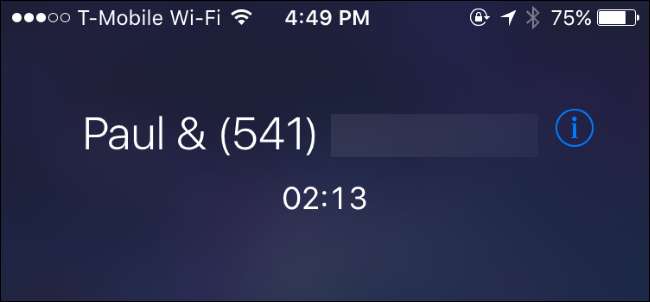
I modsætning til Android, hvor optagelse af telefonopkald er ret let , iOS har mange begrænsninger. I dette særlige tilfælde kan tredjepartsapps ikke få adgang til telefonappen og mikrofonen på samme tid, hvilket gør optagelse af telefonopkald til en meget vanskeligere opgave, især når der heller ikke er nogen nem måde at gøre det indbygget på.
Der er iPhone-apps, der kan optage telefonopkald, men de bruger løsninger, der kan være besværlige. Vi kigger på Google Voice og en app kaldet TapeACall, som begge har deres egne unikke fordele og ulemper.
Sådan optages telefonopkald med Google Voice
RELATEREDE: 8 grunde til, at du skal bruge Google Voice (hvis du er amerikansk)
Hvis du leder efter en gratis metode at bruge, skal du prøve Google Voice. Det er let at bruge, men har et stort forbehold: det kan kun optage indgående opkald, ikke opkald, du foretager.
Hvis du ikke er en Google Voice-bruger, kan du oprette en Google Voice-konto gratis og kræv dit eget telefonnummer, der er adskilt fra dit hovednummer. Du kan også port over et gammelt telefonnummer, som du ejer over til Google Voice . Dette alene gør tjenesten værd at bruge.
Du har heller ikke absolut brug for Google Voice app downloadet til din iPhone, men det gør tingene lidt nemmere, når du går til at optage telefonopkald ved hjælp af tjenesten.
Før du kommer i gang, skal du aktivere optagefunktionen i Google Voice. For at gøre dette skal du gå til voice.google.com på din computer, og klik på knappen “Mere” i venstre side af skærmen. I appen skal du trykke på menuknappen oppe i øverste venstre hjørne.

Vælg derefter "Indstillinger".
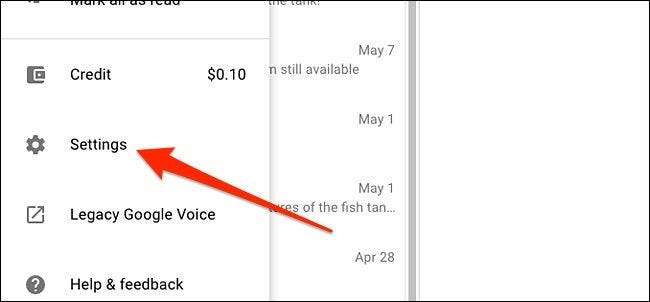
Rul ned, indtil du ser "Indstillinger for indgående opkald". Tryk på afbryderen til højre for at aktivere den. Du er klar til at optage!
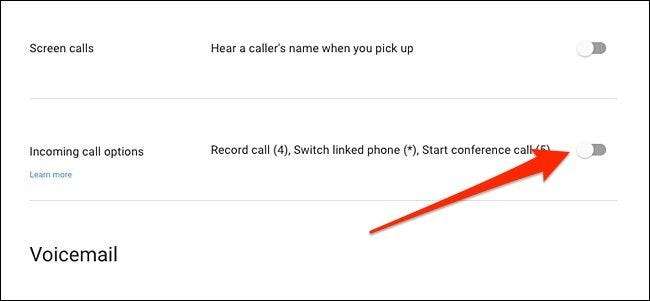
Når du modtager et opkald, skal du besvare det og derefter trykke på “4” på tastaturet. Der meddeles den anden person, at du optager opkaldet. (Så nej, du kan ikke optage opkaldet i hemmelighed.)
Når du lægger på, slutter optagelsen, og den gemmes på din Google Voice-konto, hvor du når som helst kan afspille den.
Sådan optages opkald med TapeACall
Hvis Google Voice's mangler er deal breakers for dig, har du et par andre muligheder. Den bedste app til opkaldsoptagelse er sandsynligvis TapeACall, som kommer i en En smule og Til version. Lite-versionen er stort set ubrugelig (lader dig kun lytte til de første 60 sekunder af et indspillet opkald), så Pro-versionen er værd at få fat i.
For $ 9,99 pr. År får du ubegrænsede optagefunktioner med TapeACall Pro, hvilket er ret flot, men bøjlerne, du er nødt til at springe igennem for at få det i gang, kan være irriterende. Det er afhængigt af trevejsopkald, som din operatør skal understøtte - nogle mindre operatører gør det ikke. Under ethvert opkald åbner du appen og rammer rekord. Appen sætter derefter opkaldet på hold og ringer til deres optagelinje. Derefter trykker du på "Flet opkald" for at oprette et trevejsopkald mellem dig, den person, du chatter med, og TapeACalls optagelinje.
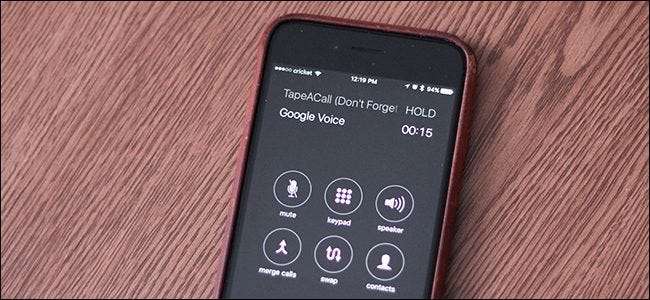
Ting er lidt lettere, hvis du ringer til et udgående opkald. Du kan åbne appen først og slå rekord. Appen ringer til optagelinjen og begynder at optage, så snart den svarer. Derfra skal du bare trykke på "Tilføj opkald" og ringe til den person, du vil optage. Tryk så bare på "Flet opkald", når personen svarer; ingen grund til at sætte dem på hold.
Appen fungerer, men den er ikke rigtig ideel, især hvis du er på linje med en vigtig; at sætte dem på hold kan være lidt uprofessionelt.
Plus, de fleste af disse tredjepartsapps koster mindst noget. Nogle apps opkræver kun et engangsgebyr, og andre opkræver pr. Minut. Og selvfølgelig er der privatlivets fred. Disse apps optager dine telefonopkald, hvilket utvivlsomt hæver nogle øjenbryn, selvom virksomheden lover, at det ikke lytter til dem.
Hvis du vil slippe af med omkostningerne og privatlivets fred, kan du bruge din telefonsvarer til at optage et opkald. Det er stort set den samme løsning som TapeACall, så det er stadig ret irriterende. Det fungerer muligvis ikke afhængigt af, hvilken operatør du har (nogle gange beder den om din adgangskode til din telefonsvarer og vil bare gennemgå dine telefonsvarerbeskeder i stedet for at optage en telefonsvarer).
Alt du skal gøre er at trykke på "Tilføj opkald" under et telefonopkald og derefter ringe til dit eget nummer. Det går automatisk til telefonsvarer. Derefter skal du trykke på "Flet opkald", så er du klar. Når du har lagt på, vises det indspillede opkald i sektionen Voicemail i din iPhones telefonapp.
Den nemmeste og mest alsidige metode: Brug bare højttalertelefon og en optager

I slutningen af dagen gør den bedste og mest enkle metode til at optage opkald på iPhone det på den gammeldags måde: Højttalertelefon og en optager af en slags.
Under et opkald skal du bare aktivere højttalertelefonen og derefter begynde at optage med en ekstern enhed, selvom det kun er din computer, der bruger webkameraet - du har ikke brug for videodelen, men den optager lyden fra hele telefonopkaldet fra begge fester. Du kan endda bruge appen Voice Memos på en iPad, hvis du har en.
Plus, optagelsen gemmes lokalt på din egen enhed, så den er privatlivsvenlig. Og bedst af alt er det gratis og let at gøre uden løsninger eller smuthuller at håndtere.







